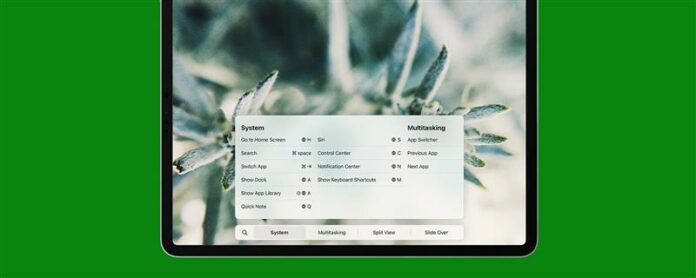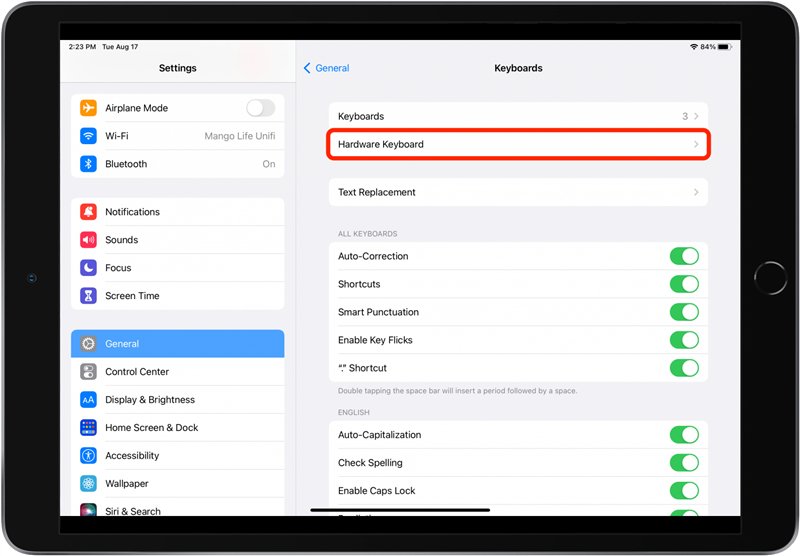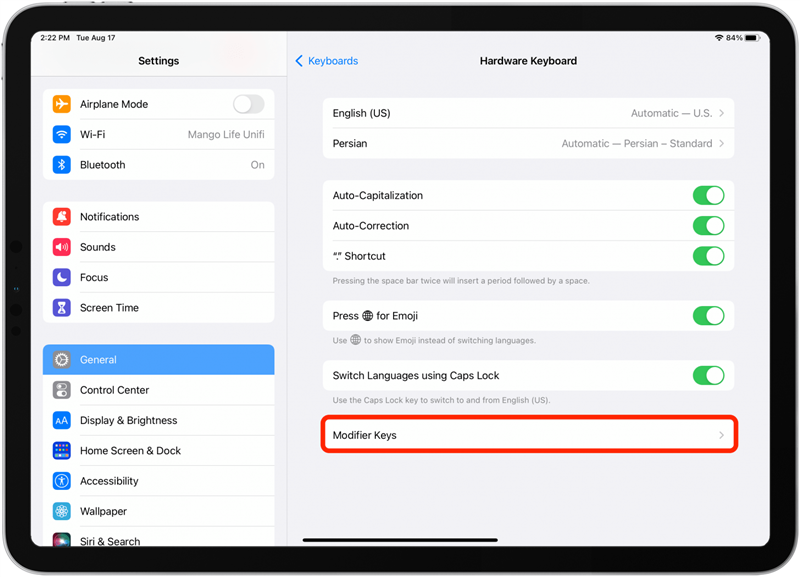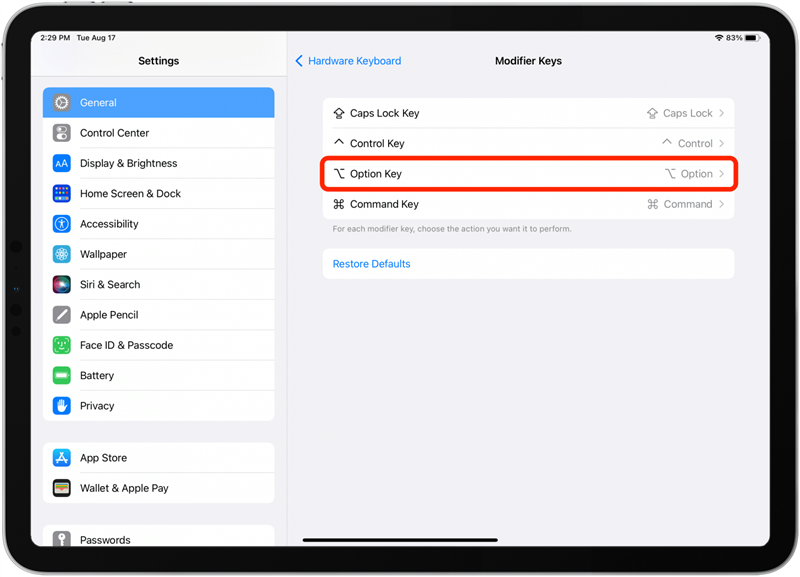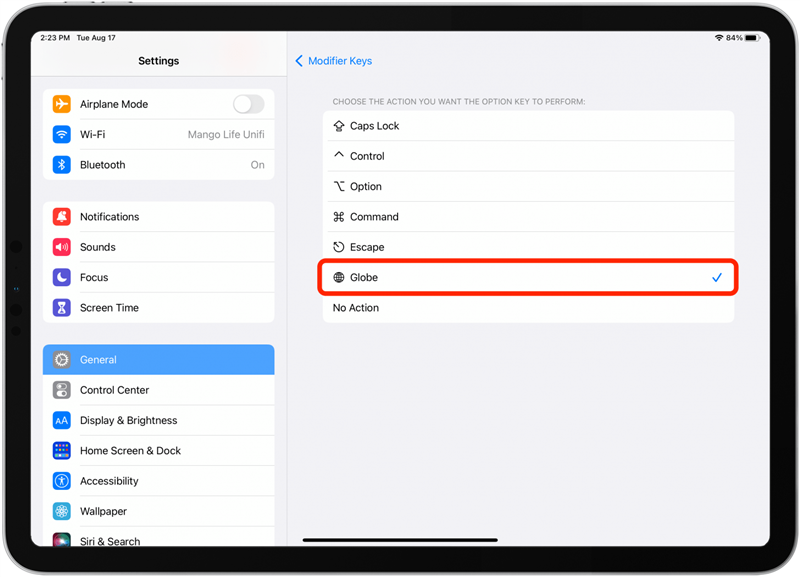Tämä artikkeli näyttää, kuinka iPad -pikanäppäimiä käytetään ulkoisella näppäimistöllä, jotka ovat hienoja yleisten tehtävien suorittamiseen sekunnissa. Täällä jaan hyödyllisiä pikanäppäimiä ulkoiselle näppäimistölle, joka auttaa sinua hyödyntämään laitteesi entistä tehokkaampaa.
Mitkä ovat iPad -pikanäppäimet?
Pakkaus pikakuvake on näppäimistön avainten yhdistelmä, joka käynnistää nopean toiminnan. Nämä pikakuvakkeet ovat erityisesti iPad-ulkoinen näppäimistö ,, Ei näytön näppäimistö, joka näkyy, kun sinulla on mahdollisuus kirjoittaa teksti.
Kuinka tarkastella kaikki sovelluksen pikakuvakkeet
Mitä sovellustasi sovelluksesi riippuen pikakuvakkeet on erilainen. Helppo tapa selvittää, mitä ne ovat, on pitää komentopainiketta painettuna. Näet luettelon nykyisen sovelluksen komennoista. ipados 15 , et voi vain tarkastella komentoluetteloa, vaan myös Valitse myös kaikki pikakuvakkeista niiden suorittamiseksi. 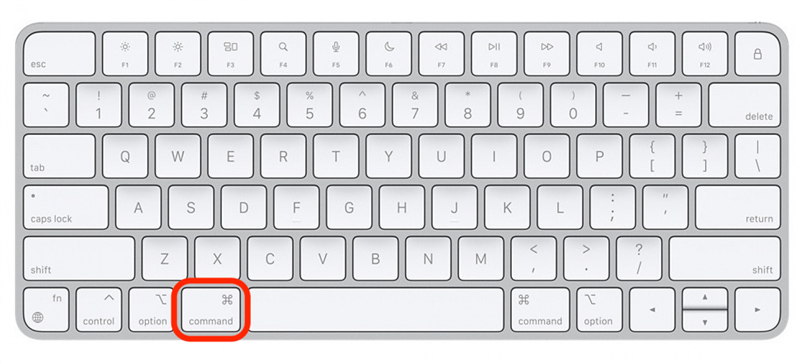
Kuinka katsella yleisiä pikakuvakkeita
Näppäimistöllä näet avaimen, joka on merkitty maapallon kuvan kanssa. Vaikka se oli alun perin tarkoitettu useiden kielten tukemiseen, iPados 15: ssä maapallon avaimesta on tullut symboli globaaleille pikanäppäimille. Globe -näppäimen painaminen antaa sinun tarkastella yleisiä pikanäppäimiä, jotka on jaettu neljään pääluokkaan: järjestelmä, monitehtävät, jaetut näkymät ja liukuvat yli. Jos sinulla on iPados 15, voit myös valita valikosta komennon pikakuvakkeen suorittamiseksi.
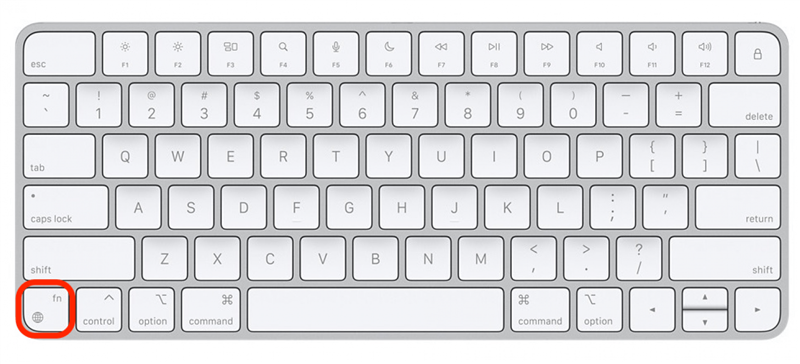
Entä jos näppäimistölläsi ei ole maapallon avainta?
Jos sinulla on ei-omena näppäimistö, sinulla ei ehkä ole maapallo-avainta käyttääksesi uusinta iPad 15 -maailmallista pikakuvaketta. Tässä tapauksessa voit määrittää avaimen asetuksissa maapallon avaimen tilalle. Varmista, että näppäimistö kytketään päälle ja kytketty iPadiin, ja noudata sitten alla olevia vaiheita.
- Avaa asetukset -sovellus.
- Napauta yleinen .
- Valitse näppäimistö .
- Napauta Hardware -näppäimistö .

- Napauta modifikaattorin avaimet .

- Valitse avain toimia maapallon avaimena. Tässä tapauksessa päätän valita optio -näppäimen.

- Napauta globe .

Nyt kun haluan suorittaa universaalin komennon, tämä avain korvaa maapallon avaimen. Esimerkiksi, jos haluan palata aloitusnäyttöön (yleensä maapallo + H), kirjoitan sen sijaan vaihtoehdon + H.
iPadin ulkoiset pikanäppäimet
Tässä on joitain komentoja, jotka ovat mielestäni erityisen hyödyllisiä:
Yleiset pikakuvakkeet
Nämä globaalit pikakuvakkeet toimivat riippumatta siitä, mikä sovellus on avoin.
- komento-avaruus: Käytä nopeasti hakutoimintoa.
- komento-h tai maapallo + h : palaa aloitusnäyttöön mistä tahansa sovelluksesta.
- komento-tab: Vaihda avoimien sovellusten välillä.
- Command-Shift-3: Ota kuvakaappaus kaikesta näytölläsi näkyvästä.
- maapallo + c: Avaa ohjauskeskus.
- maapallo + n: Avaa ilmoituskeskus.
- maapallo + s: aktivoi Siri.
- komento + -välilehti: painamalla ja pidä tarkastella avoimia sovelluksia. Käytä nuolinäppäimiä sovelluksen valitsemiseen ja avaamiseen.
- maapallo + vasen nuoli: Vaihda seuraavaan sovellukseen.
- maapallo + oikea nuoli: Vaihda edelliseen sovellukseen.
- maapallo + alaspäin nuoli: Näytä kaikki ikkunat.
- maapallo + A: Näytä telakka.
- Shift + Globe + A: Näytä sovelluskirjasto.
- maapallo + Q: Avaa nopea huomautus.
iPad -monitehtävät pikakuvakkeet
Nämä Apple-pikanäppäimet lisättiin iPados 15: llä, joten jos sinulla on aikaisempi ohjelmisto, sinun on päivitettävä osoitteeseen ipados 15 Ennen näiden komentojen käyttöä.
- globe + up nuoli: Avaa sovelluskytkin.
- hallinta + maapallo + vasen nuoli: laattaikkuna vasemmalle jaetussa näkymässä.
- hallinta + maapallo + oikea nuoli: laattaikkuna oikeassa näkymässä.
- maapallo + backslash: Näytä liukumäki.
- vaihtoehto + maapallo + vasen nuoli: Siirry vasemmalle liukuun yli.
- vaihtoehto + maapallo + oikea nuoli: Siirry oikealle liukuun.
Teksti
Nämä Apple -pikanäppäimet toimivat, kun olet tekstikenttään, olipa Word -prosessori, muistiinpano -sovelluksesi tai hakupalkki.
- vaihde-vasemmisto/oikea: Tämä korostaa tekstiä yhden merkin kerrallaan, suuntaan painat nuolinäppäintä.
- vaihtoa-komentaja-vasemmisto/oikea: Korosta koko tekstirivi.
Safari -pikakuvakkeet
Nämä Apple iPad -pinakuvaukset auttavat sinua MROE: n toimimaan tehokkaasti verkossa.
- tila: välilyöntiä painetaan sinut sivulle.
- ohjaus-tab: kytkin-välilehdet. Huomaa, että se on hallinta, ei komento, kuten suurin osa yllä olevista pikakuvakkeista on ollut.
- komento-f : Etsi tietty sana tai lause.
- komento-L: Hyppää syöttöteksti/URL-tiedostoon.
Lisätietoja sovellus- spesifiset pikakuvakkeet iPad-navigoinnin helpottamiseksi, lue tämä !